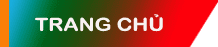Hướng dẫn sử dụng JetBackup trong cPanel của WordPress Hosting
Mục lục
Hướng dẫn sử dụng JetBackup trong cPanel của WordPress Hosting để restore dữ liệu website.

Nếu bạn đang sử dụng hosting của dịch vụ WordPress Hosting của WP Căn bản có server đặt tại Atlanta (Mỹ) thì chắc hẳn bạn đã từng nhìn thấy JetBackup trong cPanel rồi phải không nào? Đây là tiện ích nâng cao mà chúng tôi đã bổ sung vào dịch vụ để đảm bảo an toàn cho dữ liệu của khách hàng. Trong trường hợp website xảy ra sự cố (bị hack, bị nhiễm mã độc, bị lỗi do update dữ liệu hay chỉnh sửa file…), các bạn hoàn toàn có thể sử dụng JetBackup để giải quyết vấn đề một cách nhanh chóng.
Tham khảo thêm:
- Hướng dẫn restore dữ liệu WordPress bằng R1Soft Backups
- Hướng dẫn backup WordPress không cần dùng plugin
Trước đây, WP Căn bản sử dụng R1Soft Backups để sao lưu dữ liệu cho khách hàng. Tuy nhiên, sau đó chúng tôi quyết định thay thế R1Soft Backups bằng JetBackup vì chúng hỗ trợ backup nhiều loại dữ liệu hơn và ít xảy ra lỗi trong quá trình restore hơn. Nhưng đó không phải là vấn đề chính mà bạn cần phải quan tâm. Điều bạn cần biết bây giờ là làm thế nào để sử dụng nó một cách hiệu quả?
Sử dụng JetBackup để restore dữ liệu
Sau khi đăng nhập vào cPanel, các bạn sẽ thấy giao diện của JetBackup trông như thế này.

Trong đó:
- Full Account Backups: cho phép download bản backup toàn bộ dữ liệu có trên cPanel của bạn.
- File Backups: cho phép download bản backup toàn bộ dữ liệu hoặc các file, thư mục cụ thể trong thư mục home của cPanel.
- Cron Job Backups: cho phép restore hoặc download các cron job trên cPanel.
- DNS Zone Backups: cho phép restore hoặc download các bản ghi DNS của tên miền trên cPanel.
- Database Backups: cho phép restore hoặc download database có trên cPanel.
- Email Backups: cho phép restore hoặc download dữ liệu email có trên cPanel.
- SSL Cert Backups: cho phép restore hoặc download dữ liệu SSL có trên cPanel.
- Settings: điền email để nhận thông báo khi một hoạt động (restore hoặc download) nào đó của bạn hoàn tất.
Các mục còn lại người dùng cuối không được phép can thiệp nên các bạn không cần thiết phải quan tâm. Dữ liệu có trên host của bạn sẽ được tự động backup mỗi ngày 1 lần và lưu trữ dữ liệu của 20 ngày gần nhất.
Sử dụng JetBackup để restore files
Nói là sử dụng JetBackup để restore files thực ra không được chính xác lắm. Bởi vì không giống như R1Soft Backups trước đây, các bạn cần phải download file backup từ server JetBackup về host. Sau đó, tiến hành giải nén thủ công và ghi đè lên dữ liệu cũ.
Còn nếu bạn không muốn chờ lâu và muốn chủ động trong công việc thì ngay sau đây là các bước chi tiết:
1. Click vào mục File Backups các bạn sẽ thấy danh sách các bản backup đang có sẵn.

Click vào nút File Manager tương ứng với bản backup mà bạn muốn restore.
2. Lựa chọn file hoặc folder mà bạn muốn restore rồi click vào nút Download Selected.

Click tiếp vào nút Add to Download Queue.
3. Chờ quá trình chuyển dữ liệu từ server của JetBackup về host hoàn tất, các bạn sẽ nhận được kết quả trông như thế này.

4. Click vào link để download file backup về máy tính hoặc truy cập File Manager của cPanel, file backup sẽ được lưu trữ trong đường dẫn .jbm/downloads/

Lưu ý: nếu các bạn không tìm thấy thư mục này, hãy làm theo hướng dẫn trong bài viết “Hiển thị file .htaccess trong cPanel một cách đơn giản“.
5. Click chọn file backup và tiến hành giải nén (Extract) nó ra. Lựa chọn các file đã được giải nén và sử dụng tính năng Move của File Manager để di chuyển chúng về đúng đường dẫn. Các bạn nên xóa toàn bộ dữ liệu cũ trước khi move dữ liệu backup để đảm bảo hiệu quả restore tốt nhất.
Sử dụng JetBackup để restore database
1. Click vào mục Database Backups, các bạn sẽ nhìn thấy giao diện trông như hình bên dưới.

Tiếp theo, click vào nút Generate Download tương ứng với bản backup của database mà bạn cần restore.
2. Click vào nút Add to Download Queue.

Hệ thống sẽ chuyển qua trạng thái Download/Restore in Progress.

3. Chờ quá trình download database về host hoàn tất, các bạn sẽ nhìn thấy nút Download tương ứng như hình bên dưới. Hãy click vào đó để download database về máy tính. File sẽ có đuôi .tar.gz.

4. Giải nén file .tar.gz ra (sử dụng WinRar), các bạn sẽ thu được file có đuôi .sql.gz.

5. Truy cập phpMyadmin thông qua cPanel => chọn đúng database mà bạn muốn restore dữ liệu => click nút Check all để chọn toàn bộ các table của database => click mục With Selected: và chọn Drop.

Chọn Yes để xác nhận việc xóa toàn bộ các table của database.
6. Click vào tab Import => lựa chọn file .sql.gz từ máy tính của bạn => click vào nút Go để xác nhận việc import database.

Chờ một lúc cho quá trình hoàn tất. Vậy là bạn đã restore database thành công. Thật đơn giản phải không nào? Đừng quên quay trở lại JetBackup và xóa các file backup đã download để tránh tiêu tốn dung lượng lưu trữ của host nhé.
Mọi thắc mắc liên quan đến việc sử dụng JetBackup để restore dữ liệu trong cPanel, xin vui lòng gửi vào khung bình luận bên dưới để được hỗ trợ và giải đáp.
Nếu bạn thích bài viết này, hãy subscribe blog của tôi để thường xuyên cập nhật những bài viết hay nhất, mới nhất qua email nhé. Cảm ơn rất nhiều. 🙂